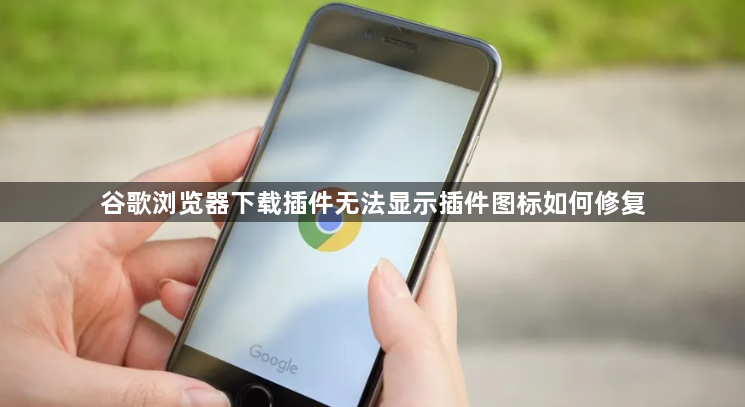
1. 检查浏览器扩展程序设置:点击浏览器右上角的拼图图标,展开扩展程序菜单,查看是否有对应的插件被隐藏。若有,将其拖动到显示区域,确保插件处于启用状态,并且没有被设置为“隐藏图标”等类似选项。
2. 重启浏览器和更新插件:尝试重启Chrome浏览器,有时候简单的重启操作可以解决临时的显示问题。另外,检查插件是否有可用的更新版本。过时的插件可能与当前浏览器版本不兼容,导致图标无法正常显示。
3. 清除浏览器缓存:浏览器缓存中的数据可能会干扰插件图标的正常显示。点击浏览器右上角的三个点(菜单按钮),选择“更多工具”,然后点击“清除浏览数据”。在弹出窗口中,选择“所有时间”作为时间范围,并勾选“缓存的图片及文件”,点击“清除数据”按钮。
4. 检查插件安装是否正确:如果插件安装过程中出现错误或文件损坏,可能会导致图标无法显示。尝试卸载该插件,然后重新从官方渠道下载安装。
5. 查看浏览器主题和皮肤设置:某些浏览器主题或皮肤可能与插件图标显示不兼容。切换回默认的主题或皮肤,看是否能恢复插件图标的显示。

